Om du stöter på problem med identifiering av USB-mus och funktionalitet kanske du vill installera om musdrivrutinen på din dator. I den här artikeln visar vi dig hur du enkelt och snabbt installerar om din musdrivrutin.
Två steg för att installera om din musdrivrutin:
- Avinstallera musdrivrutinen i Enhetshanteraren
- Installera en ny musdrivrutin
Steg 1 – Avinstallera musdrivrutinen
För att avinstallera musdrivrutinen kan du använda Enhetshanteraren, som visar en lista med alla hårdvarukomponenter som finns i din dator eller är anslutna till den.
1) På tangentbordet trycker du på Windows-logotangenten och R samtidigt för att anropa rutan Kör.
2) Skriv devmgmt.msc och tryck på Enter för att öppna Enhetshanteraren.
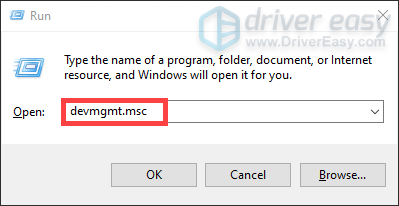
3) Dubbelklicka på Möss och andra pekdon för att utöka listan. Högerklicka sedan på den musdrivrutin du vill avinstallera och välj Avinstallera enhet.
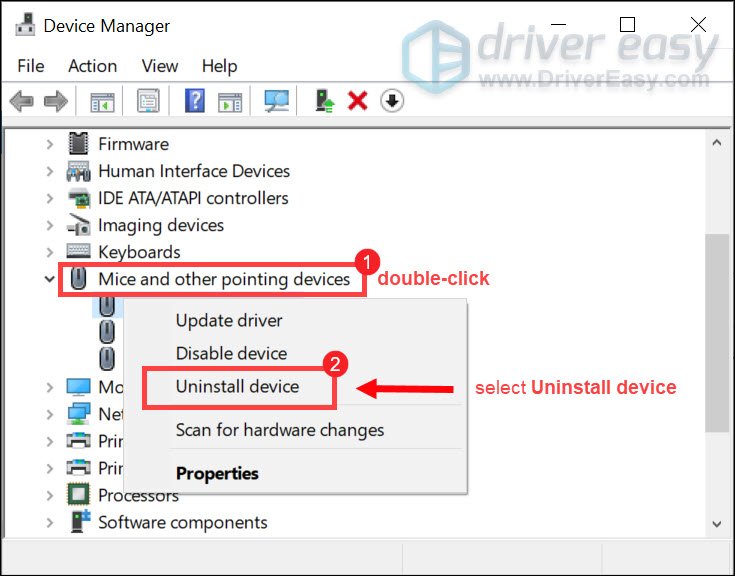
4) I popup-fönstret kryssar du i rutan bredvid Ta bort drivrutinsmjukvara för den här enheten och klickar på Avinstallera.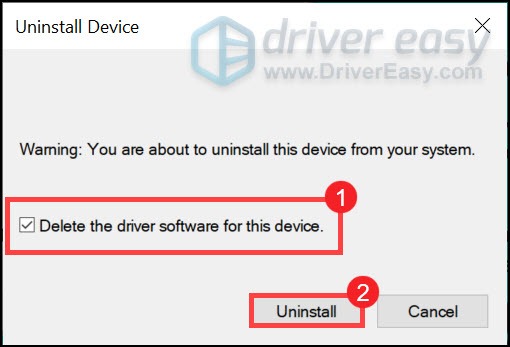
När du har avinstallerat musdrivrutinen går du vidare till steg 2 för att installera en ny.
Steg 2 – Installera en ny musdrivrutin
För att få en ny musdrivrutin installerad på din dator behöver du bara starta om datorn och vid start kommer systemet automatiskt att installera om musdrivrutinen till ditt system.
Den här metoden kanske dock inte ger dig den senaste drivrutinen. Om du har problem med inmatningsfördröjning rekommenderar vi att du använder Driver Easy för att hjälpa dig att upptäcka eventuella saknade drivrutiner, ladda ner och installera dem automatiskt.
Uppdatera musdrivrutinen automatiskt med Driver Easy (rekommenderat)
Din musdrivrutin kan ha stor inverkan på inmatningen. Detta är särskilt viktigt när du spelar ett videospel. En föråldrad musdrivrutin kan orsaka inmatningsfördröjning. Problem som att dra och släppa inte fungerar skulle också uppstå. Så för att förhindra de olägenheter som orsakas av dessa problem ska du uppdatera din musdrivrutin.
Här rekommenderar vi Driver Easy som ditt bästa val för att uppdatera dina drivrutiner. Det är ett användbart verktyg som automatiskt känner igen ditt system och hittar rätt drivrutiner för det. Du behöver inte riskera att ladda ner och installera fel drivrutin och du behöver inte oroa dig för att göra ett misstag vid installationen.
Så här kan du automatiskt uppdatera dina drivrutiner med Driver Easy:
1) Ladda ner och installera Driver Easy.
2) Kör Driver Easy och klicka på knappen Scan Now. Driver Easy kommer då att skanna din dator och upptäcka eventuella problemdrivrutiner.

3) Klicka på knappen Uppdatera bredvid en markerad musdrivrutin för att automatiskt hämta den korrekta versionen av den här drivrutinen, sedan kan du manuellt installera den (du kan göra det här med GRATIS-versionen).
Och klicka på Uppdatera alla för att automatiskt hämta och installera den korrekta versionen av alla drivrutiner som saknas eller är inaktuella i ditt system (detta kräver Pro-versionen som kommer med full support och en 30-dagars pengarna tillbaka-garanti. Du uppmanas att uppgradera när du klickar på Uppdatera allt).
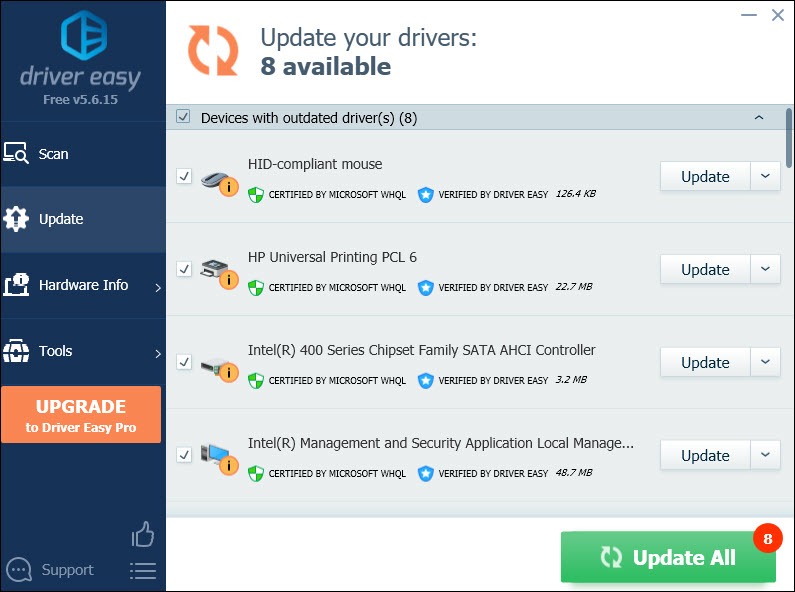
När du har uppdaterat dina drivrutiner måste du starta om datorn för att de ska träda i kraft.